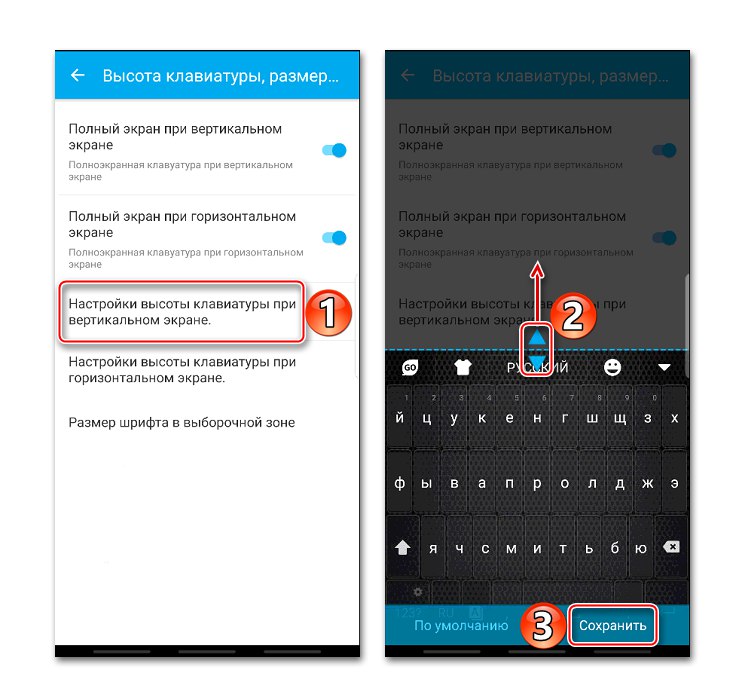1. način: Postavke aplikacije tipkovnice
Kada je nezgodno upravljati mekom tipkovnicom na uređaju s Android, možete koristiti funkciju promjene njegove veličine, koja se pruža, vjerojatno, u svakoj takvoj aplikaciji. Pogledajmo kako to učiniti na primjeru najpopularnijeg softvera za unos teksta.
Opcija 1: Gboard
Gebord se smatra jednom od najfunkcionalnijih tipkovnica i standardan je na većini Android uređaja. Možete povećati njegovo polje pomoću gumba u nekoliko dodira.
Preuzmite Gboard s Google Play trgovine
- Mi otvaramo "Opcije" Gboard. Izgled se obično pojavljuje u vrijeme pisanja. Kliknite na nju ikonu zupčanika i odaberite "Postavke".
- U bloku "Izgled" tapnite "Visina tipkovnice" i postavite željenu razinu.
- Odlazimo iz "Postavke" i provjerite koliko smo uspjeli povećati izgled.
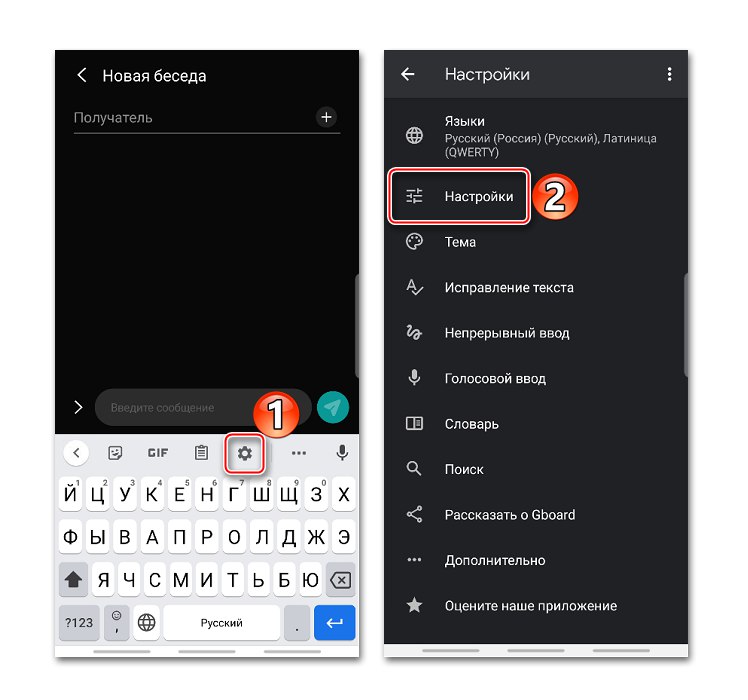
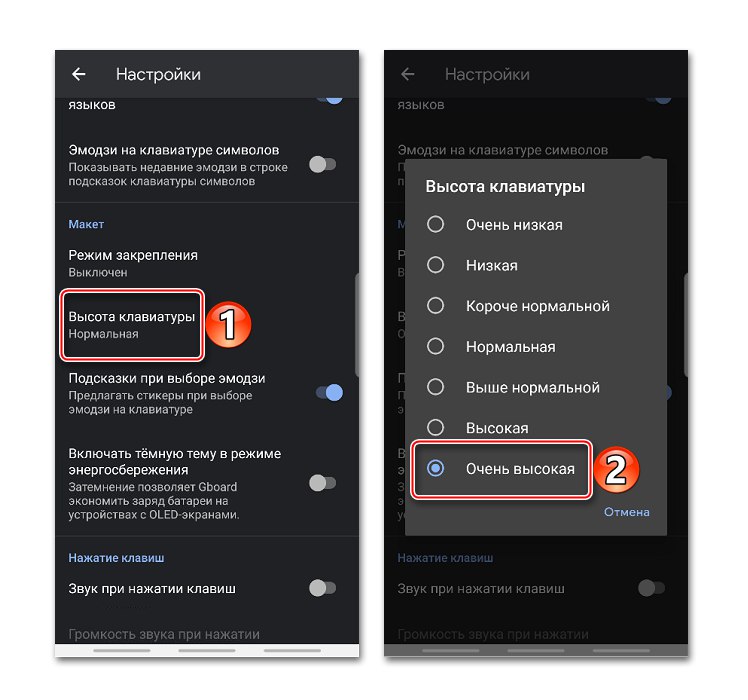
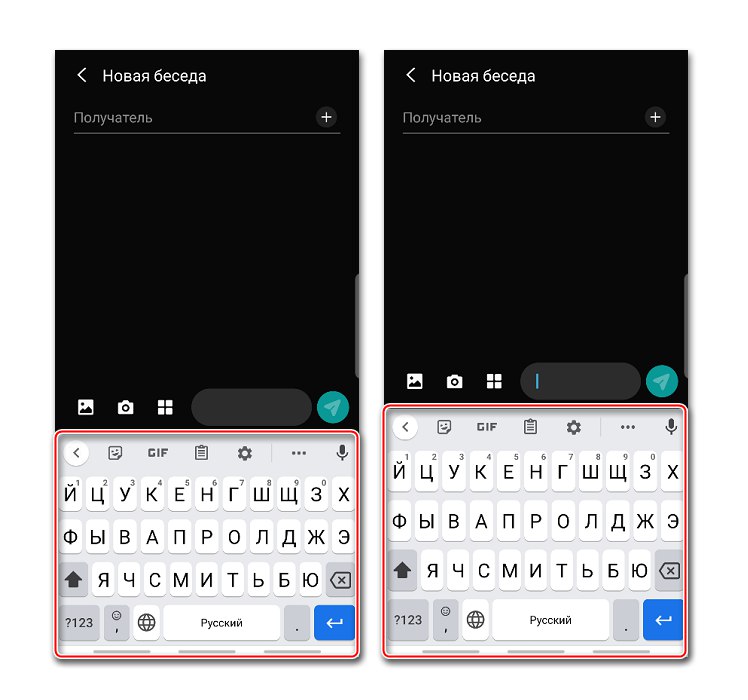
Pročitajte također: Kako prilagoditi tipkovnicu Gboard
2. opcija: Microsoft SwiftKey
SwiftKay je sada prema zadanim postavkama instaliran i na nekim pametnim telefonima, na primjer Huawei i Honor. Pozicionirana je kao inteligentna tipkovnica koja se prilagođava korisnikovom individualnom stilu pisanja. Što se tiče funkcionalnosti, nije inferioran od aplikacijskog programa od Googlea, ali u ovom nas slučaju zanima samo funkcija promjene veličine.
Preuzmite Microsoft SwiftKey s Google Play trgovine
- Kad se prikaže izgled, otvorite izbornik klikom na ikonu s tri točke na gornjoj ploči i dodirnite "Promijeni veličinu".
- Da biste povećali tipkovnicu, podignite gornji dio plavog okvira oko nje i pritisnite "U REDU".
- Za povratak na zadanu veličinu taknite "Poništi".
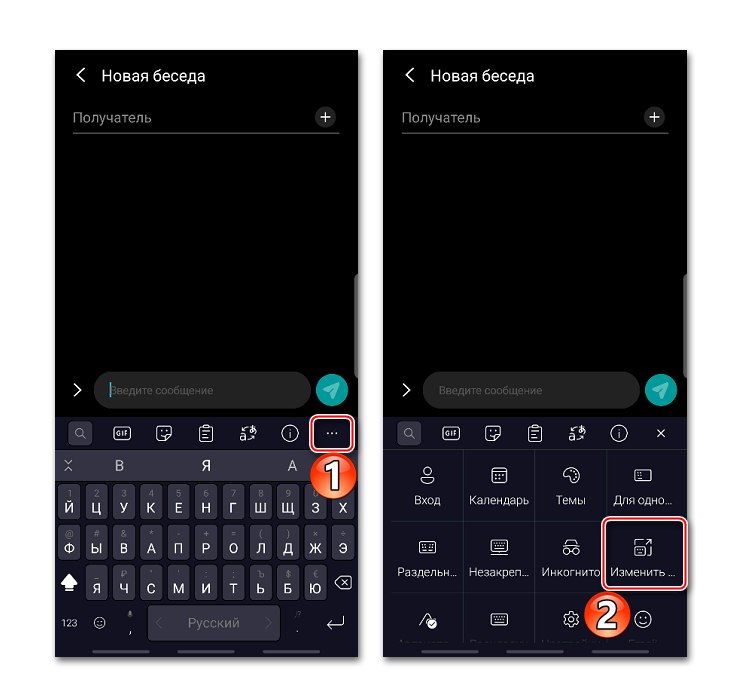
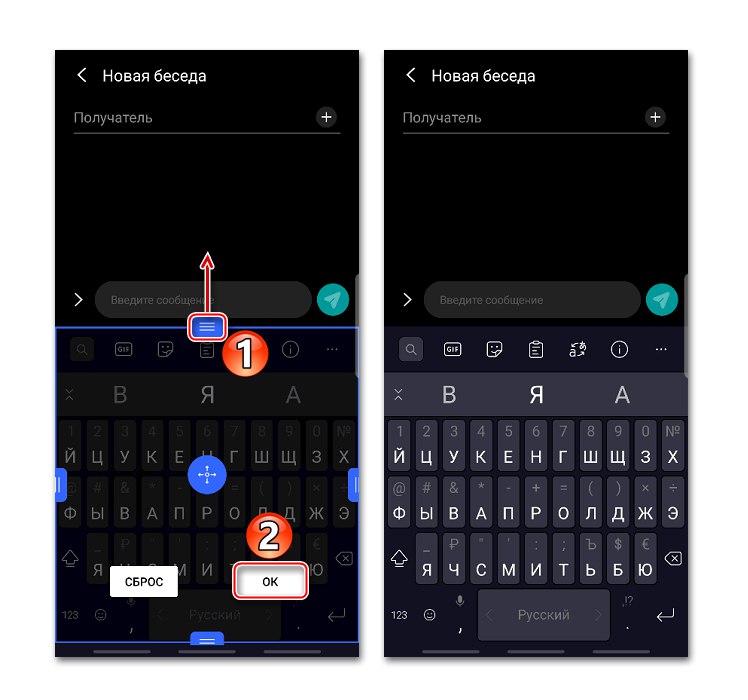
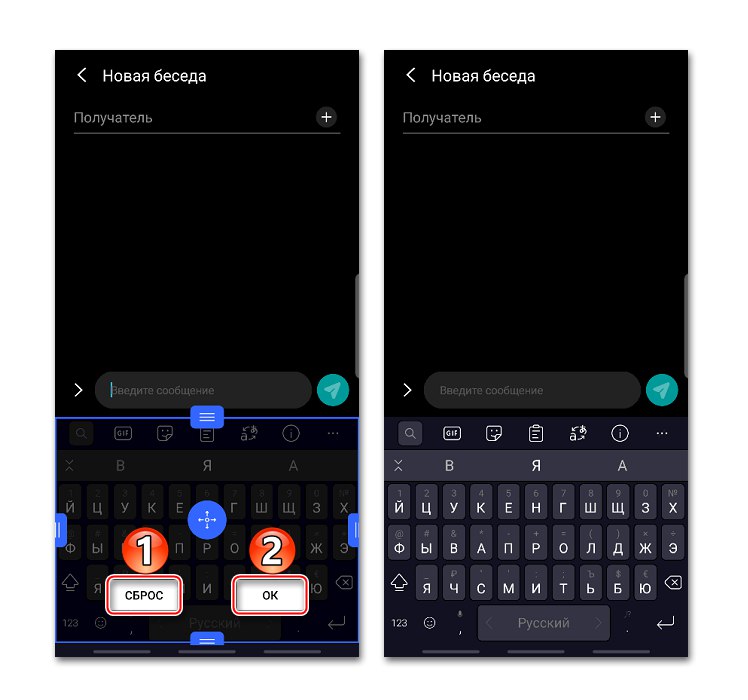
Opcija 3: GO tipkovnica
Tipkovnica Go dizajnirana je da poboljša vašu brzinu tipkanja i smanji pogreške u kucanju. Da bi to učinila, ona ima ogroman set različitih dodataka, podršku za geste i zvukove, kao i druge alate, uključujući mogućnost promjene veličine izgleda.
Preuzmite GO tipkovnicu s Google Play trgovine
- Mi otvaramo "Postavke" GO tipkovnica. Kliknite ikonu s njezinim logotipom, a zatim ikonu zupčanika i dodirnite "Više".
- U bloku "Postavke unosa" idite na odjeljak "Prikaz" i odaberite stavku "Visina tipkovnice, veličina fonta".
- Ovdje je moguće zasebno podesiti visinu vertikalne i vodoravne tipkovnice.
- Mi otvaramo Postavke visine tipkovnice na vodoravnom zaslonu, povećajte izgled i spremite promjene.
![Povećajte vertikalnu GO tipkovnicu]()
Provjera rezultata.
![Rezultat povećanja vertikalne tipkovnice GO Keyboard]()
Da bismo se kasnije vratili na izvornu veličinu, tapkamo "Zadano".
- Ako je potrebno, na isti način možete povećati područje pomoću gumba s vodoravnom orijentacijom zaslona.
- Osim toga, možete povećati font na traci s alatima. Idite na odgovarajući odjeljak i pomoću klizača promijenite njegovu veličinu.
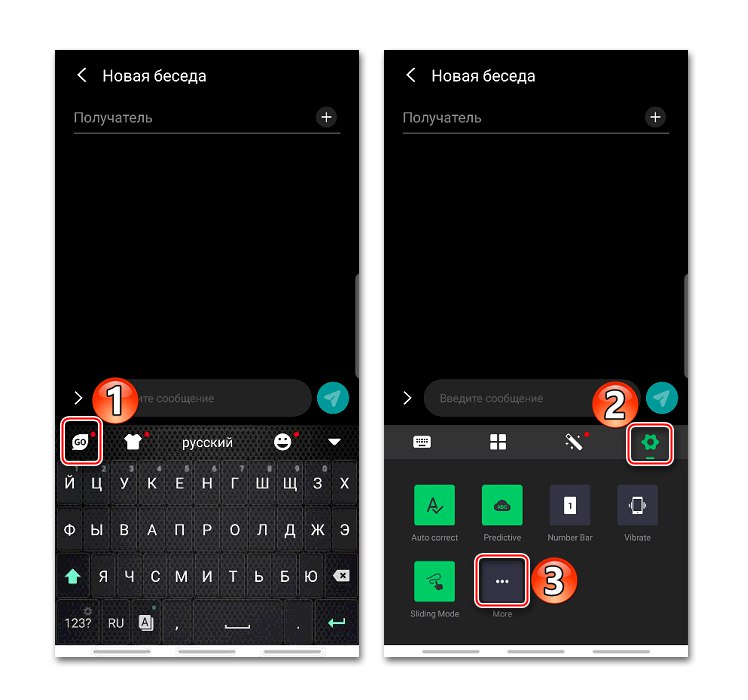
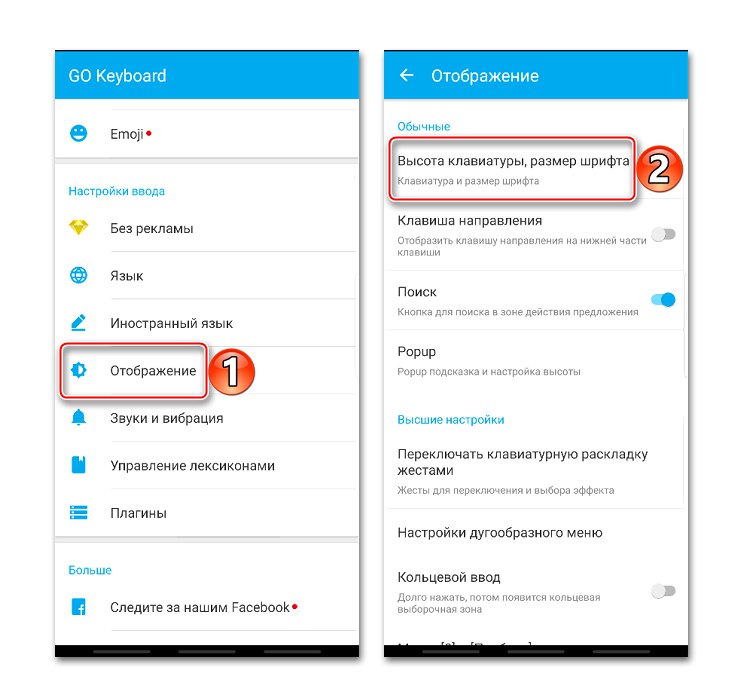
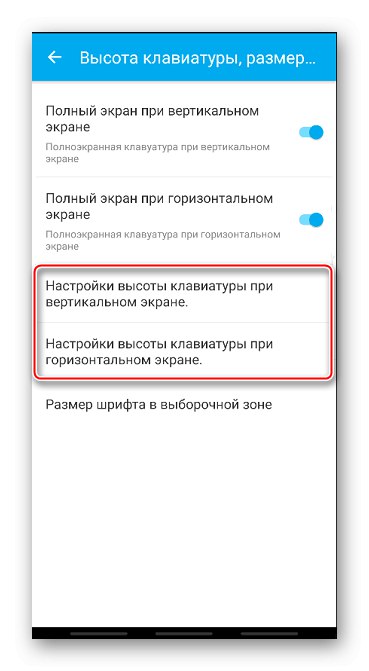
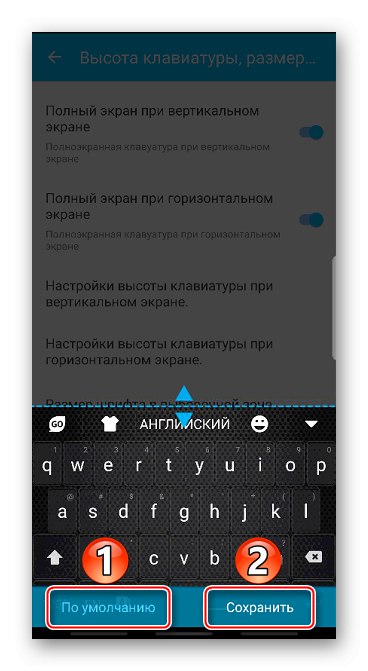
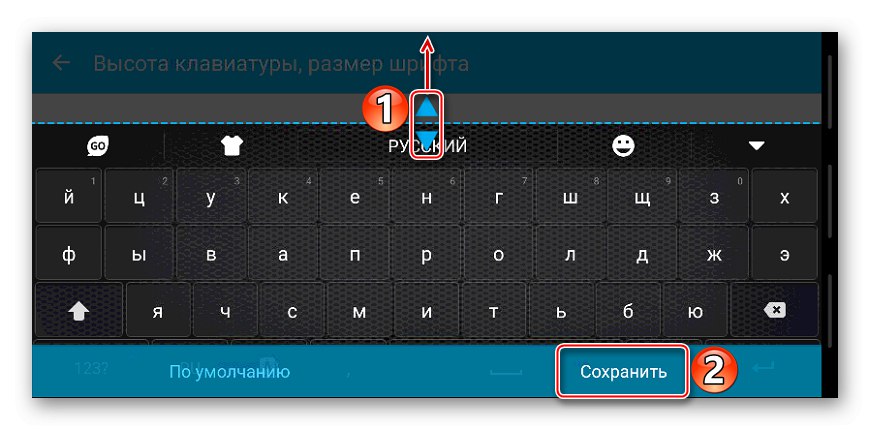
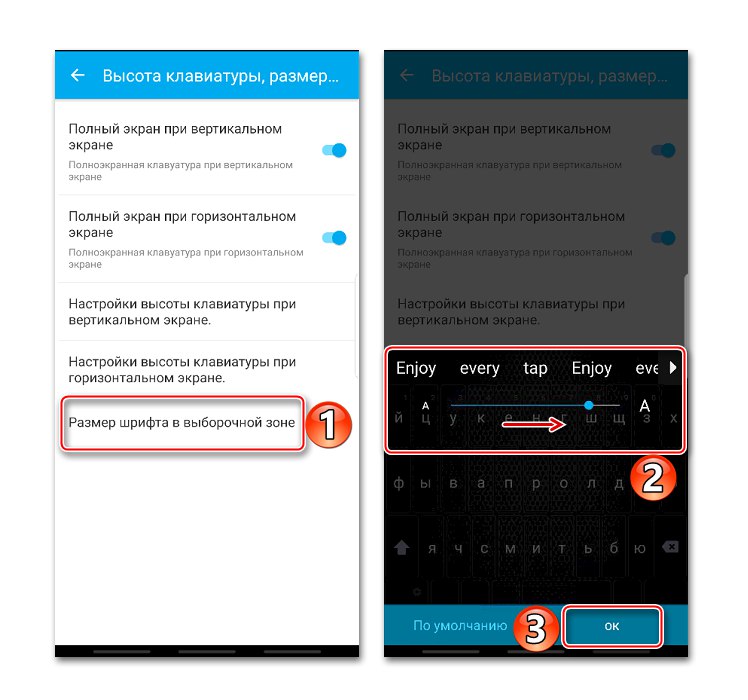
Pročitajte također: Virtualne tipkovnice za Android
Metoda 2: Posebni softver
Sada ćemo skrenuti pozornost na softver, u čijem arsenalu postoje opcije koje vam omogućuju da značajno povećate veličinu polja tipkama. Jedna od njih je velika tipkovnica 1C, namijenjena osobama s slabim vidom i onima kojima je zbog veličine prstiju nezgodno tipkati bez tipkarskih pogrešaka na gore opisanim tipkovnicama. U njemu možete povećati izgled na cijeli zaslon. U tom će slučaju tekst biti napisan preko polja tipkama. Programer je koristio neobičan raspored gumba, ali sudeći po recenzijama, brzo se možete naviknuti.
Preuzmite 1C veliku tipkovnicu s Google Play trgovine
- Pokrećemo tipkovnicu. Zadana je postavka već velika, ali možete je povećati. Mi otvaramo "Postavke" PO. Za ovo držimo "Prostor" i dodirnite ikonu zupčanika.
- Idite na odjeljak "Pogled na tipkovnici".
- Potvrdite okvir nasuprot "Veličina tipkovnice" i pomoću klizača povećajte ili smanjite. Ako je potrebno, možete povećati veličinu fonta na gumbima.
- Da biste proširili izgled na cijeli zaslon, kliznite prstom po njemu odozdo prema gore.
- Da bismo se vratili u uobičajeni način rada, prijeđemo prstom preko zaslona od vrha do dna.
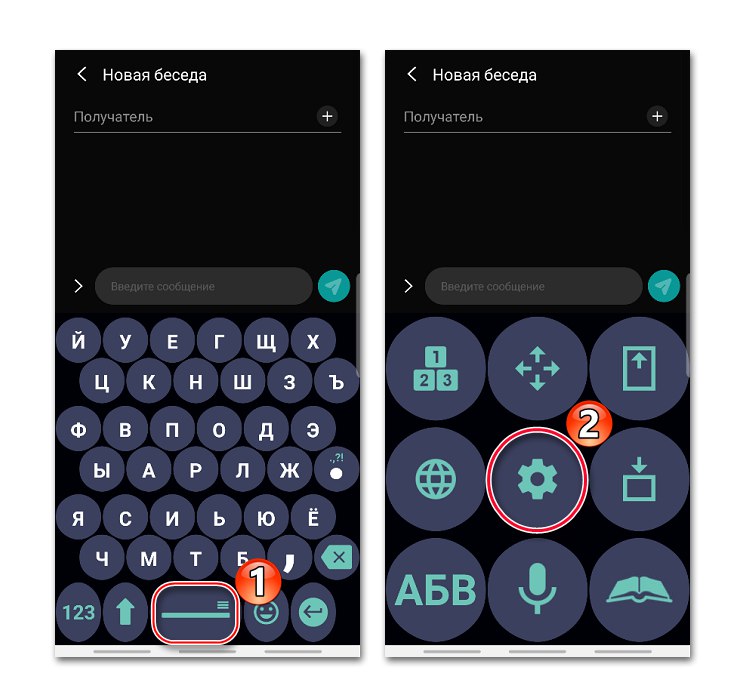
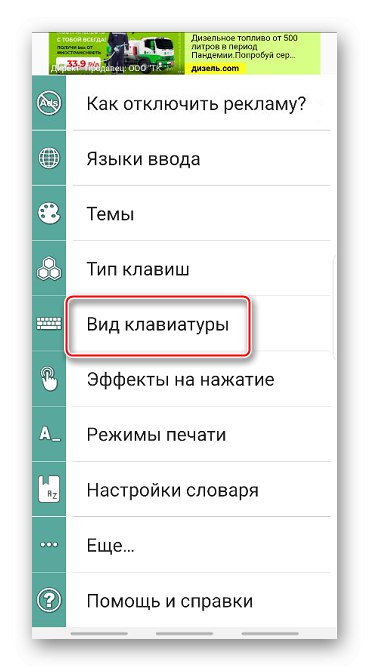
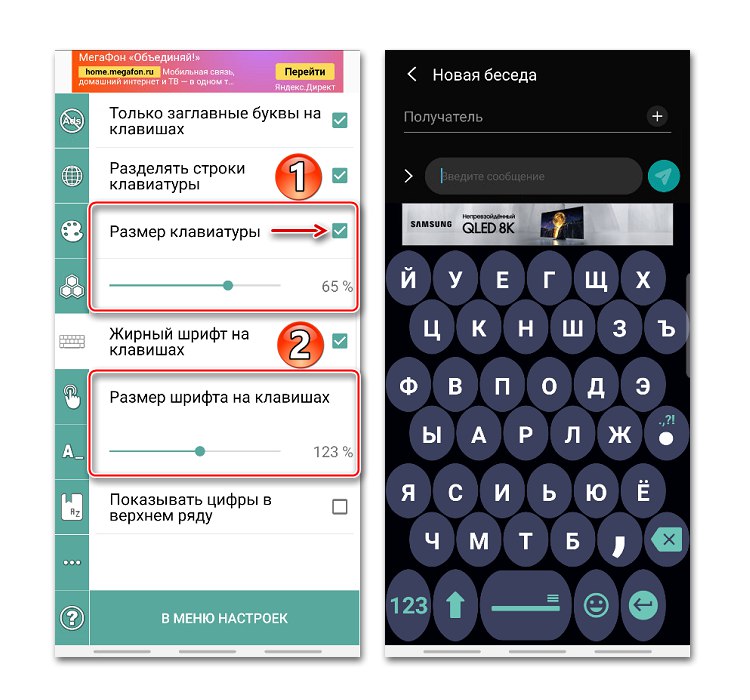
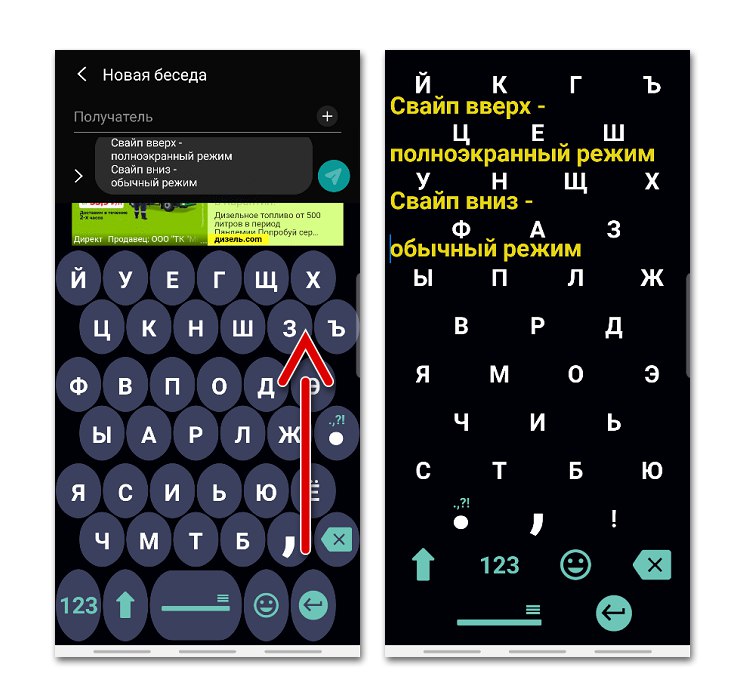
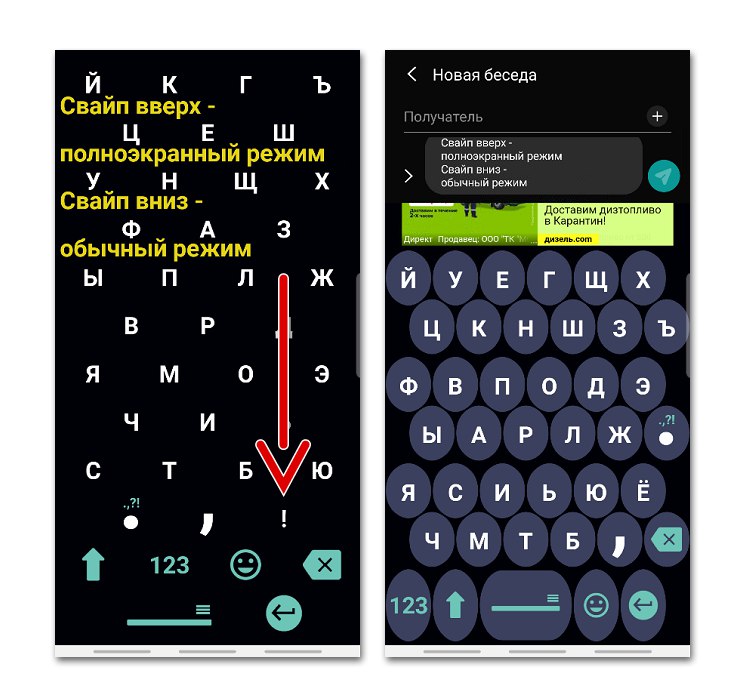
Kako prebaciti tipkovnicu na Android
Sve nove aplikacije za unos teksta odmah nude postavljanje prema zadanim postavkama nakon preuzimanja. Ako je iz nekog razloga ovaj korak preskočen, morat ćete ručno aktivirati tipkovnicu. Kako to učiniti opisano je u zasebnim člancima.
Više detalja:
Kako promijeniti tipkovnicu na Androidu